أخطاء محرك أقراص فلاش USB و إسترداد البيانات من محرك أقراص فلاش USB تالف أو غير قابل للتشغيل
إقرأ هذا المقال لمعرفة المزيد حول أسباب مشاكل محركات أقراص فلاش USB أو الأقراص المحمولة وكيفية إصلاحها وكيفية إسترداد البيانات من الوسائط التالفة. سيخبرك هذا المقال بالأسباب المحتملة لتلف محركات أقراص USB وطرق إصلاحها و إسترداد المعلومات المفقودة.

- تصميم محرك أقراص فلاش USB
- المشاكل التي قد تؤثر على محرك أقراص USB
- تحليل مشاكل محركات أقراص USB
- تحقق مبدئيًا من محرك أقراص USB إذا لم يتعرف عليه الكمبيوتر
- الأضرار المادية لمحرك أقراص فلاش USB
- الأسباب المنطقية لمشاكل محرك أقراص USB وكيفية إصلاحها
- كيفية تحسين أمان البيانات
- الخاتمة
- أسئلة وأجوبة
- التعليقات
مثل أي جهاز آخر، يمكن أن تتأثر محركات أقراص USB بالعمليات التي قد تؤدي إلى تعطل الجهاز وقد تُفقد البيانات التي يحتويها. لسوء الحظ، قد تحدث مثل هذه المواقف وتجعل المستخدمين يبحثون عن طرق لإصلاح محرك أقراص USB و إسترداد البيانات من محركات الأقراص المحمولة التالفة أو غير القابلة للتشغيل. في هذا المقال، سنحاول النظر في أسباب المشاكل ووصف الطرق الممكنة للتخلص من المشاكل المحتملة.
تصميم محرك أقراص فلاش USB

ومع ذلك، قبل أن نبدأ في وصف المشكلات التي قد تؤدي إلى تلف محتمل لمحركات أقراص USB وفقدان محتمل للبيانات، نحتاج إلى التركيز على التصميم الداخلي لمحركات الأقراص هذه لفهم عمليات التشغيل بشكل أفضل.
محرك أقراص USB (المعروف أيضًا بإسم قرص USB، أو محرك أقراص فلاش) هو جهاز ذاكرة غير ميكانيكي يعتمد على تقنية أشباه الموصلات لذاكرة فلاش قابلة للبرمجة لكتابة البيانات وتخزينها. يحتوي محرك الأقراص على موصل USB للإستخدام مع أي جهاز كمبيوتر إذ يمكنه أخذ مكان القرص الضوئي من جميع النواحي. محركات أقراص USB قابلة للإزالة وقابلة لإعادة الكتابة تمامًا مما يجعلها مريحة جدًا للإستخدام لتخزين المعلومات وتبادلها كلما إقتضت الحاجة. محركات الأقراص خفيفة وصغيرة جدًا؛ إنها أكثر موثوقية بسبب عدم وجود أجزاء متحركة، ويمكن أن تكون سعتها مثيرة للإعجاب.
العناصر الرئيسية لمحرك أقراص USB هي المتحكم الدقيق الذي يدير الجهاز، وشريحة ذاكرة الفلاش (شريحة NAND)، و واجهة USB للإتصال المادي بجهاز كمبيوتر، ومذبذب بلوري لإنتاج إشارة التزامن.
تتيح التقنيات الحديثة إنتاج محركات أقراص USB بسعة 2 تيرابايت وأكثر مع الإحتفاظ بالأبعاد القياسية. ومع ذلك، فإن النماذج الأكثر شيوعًا هي محركات أقراص فلاش التي تتراوح سعتها من 32 إلى 256 جيجابايت. تشغيل بلا ضوضاء، وتنوع إستخدام محركات أقراص فلاش USB مع جميع أنواع الأجهزة الحديثة، و إستهلاك منخفض للطاقة، ومقاومة أفضل للتأثير الميكانيكي عند مقارنتها بالأقراص الضوئية، وقدرتها على تخزين البيانات بشكل مستقل لفترة طويلة، تجعل محركات أقراص USB المحمولة في الموضع الأعلى من بين الوسائط الأخرى القابلة للإزالة.
المشاكل التي قد تؤثر على محرك أقراص USB

تتيح محركات أقراص USB طريقة سهلة وسريعة لتخزين البيانات مثل الأقراص الصلبة العادية نظرًا لخصائص الذاكرة. عند الإتصال بجهاز كمبيوتر، يقوم نظام التشغيل بإستخراج البيانات من محرك الأقراص لمزيد من الإرسال أو التبادل. ومع ذلك، في لحظة معينة، قد يتم فقدان الوصول إلى محرك أقراص USB ولأسباب متنوعة. على سبيل المثال، بسبب التصميم السيئ لمحرك أقراص USB أو الجهود المفرطة التي يبذلها المستخدم عند توصيل الجهاز أو فصله، قد يجعل القرص غير قابل للوصول.
مهما كان السبب، فإن النتيجة هي نفسها دائمًا – لا يمكن الوصول إلى محرك الأقراص والبيانات التي يحتوي عليها. على سبيل المثال، البيانات غير المسموح بها في سجل التمهيد الرئيسي («MBR») أو سجل تمهيد القسم أو بنية الدليل لمحرك أقراص USB تجعل من المستحيل إستخراج بياناته بدون برامج متخصصة.
يُظهر تحليل العديد من شكاوى المستخدمين أن التلف الميكانيكي لمحركات أقراص USB يسبب المشاكل على الأقل بشكل متكرر، إن لم يكن في كثير من الأحيان. وهي تشمل ما يلي: حالات هيل محرك الأقراص والمقابس المكسورة، وما يسمى بمحركات الأقراص الميتة (تلك التي تعاني من مشاكل في إمداد الطاقة)، الدوائر أو رقائق ذاكرة NANDالتالفة، ومحركات الأقراص التي لا يمكن التعرف عليها وعرضها على أنها RAW، ومحركات الأقراص التي تتطلب التهيئة قبل الإستخدام، رفض الوصول للمحركات الأقراص وما إلى ذلك. علاوة على ذلك، سوف نصف بالتفصيل المشاكل المحتملة وطرق القضاء عليها.
والخبر السار هو أنه يمكن إصلاح أو إسترداد غالبية محركات أقراص فلاش USB التالفة. يسمح بإستخدامها مرة أخرى لتخزين المعلومات وتبادلها، أو على الأقل لإستخراج البيانات الموجودة في محركات الأقراص التالفة بأمان. تستخدم محركات أقراص USB وسائط غير متطايرة بدون أجزاء متحركة مما يستبعد مخاطر فقدان البيانات بالكامل تقريبًا، بإستثناء التلف الميكانيكي لشريحة الذاكرة التي تحتوي بالفعل على بيانات المستخدم؛ ومع ذلك، فإن مثل هذا الضرر لا يمثل سوى فرصة صغيرة لفقدان مثل هذه البيانات إلى الأبد.
تحليل مشاكل محركات أقراص USB

التشخيصات الأولية لمحرك الأقراص للأعطال والأخطاء ذات أهمية قصوى. تحدد صحة هذا الفحص الأولي النجاح في التخلص من أخطاء محرك أقراص USB أو الإستعادة الكاملة للبيانات التي يتعذر الوصول إليها، إذا لم تكن هناك إحتمالات لإصلاحها.
يمكن تصنيف أي أسباب لتلف محرك أقراص فلاش USB إلى مجموعتين: الأخطاء المادية والأخطاء المنطقية. إعتمادًا على نتائج التشخيص والأضرار المكتشفة لمحرك الأقراص، ستختلف الإجراءات الأخرى.
لهذا السبب من المهم للغاية معرفة الوضع الفعلي: هل تعرض محرك الأقراص الخاص بك لأي تأثير مادي جعله غير صالح للعمل؟ هل يتعرف الكمبيوتر على محرك الأقراص ويخصص له حرف قرص منطقي ولكن لا يمكنه معالجة المعلومات التي يحتوي عليها محرك الأقراص بسبب أخطاء منطقية؟
إذا كان هذا الأخير صحيحًا، فيمكنك دائمًا إستخدام برامج جهة خارجية أو الأدوات المدمجة لنظام التشغيل Windows لإزالة الضرر أو إسترداد الوصول إلى محرك الأقراص المحمول و إسترداد بيانات المستخدم.
ومع ذلك، لن يعمل البرنامج مع محركات الأقراص التي بها مشكلات في وحدة التحكم أو تعرضت لأضرار ميكانيكية لا يمكن إصلاحها. في هذه الحالة، لن يتعرف النظام على محرك الأقراص و سيتعين عليك تجنب تشغيل أي برنامج لإسترداد البيانات من القرص التالف.
في هذه الحالة، قم بفحص محرك أقراص USB بعناية وحدد كل علامات التلف. في حالة تلف لوحة الدوائر المطبوعة ماديًا، يجب إصلاحها أو إستبدالها في مختبر إسترداد بيانات معتمد. لا تلمس أي رقائق أو وصلات على لوحة الدائرة. وكذلك، لا تلمس أي أجزاء مفتوحة من محرك الأقراص. محركات الفلاش معرضة بشدة للأوساخ و التفريغ الكهروستاتيكي، خاصةً عندما تتعرض أجزائها الداخلية لجميع أنواع العوامل البيئية. في كثير من الأحيان، يشير وجود ضرر مادي إلى ضرورة إستخدام المساعدة من المتخصصين المؤهلين..
تحقق مبدئيًا من محرك أقراص USB إذا لم يتعرف عليه الكمبيوتر

How to Fix Flash Drive Errors: The Drive Can’t Be Recognized, Wrong Size, RAW File System 🛠️👨💻🤔
بشكل عام، يمكن أن تحدث هذه المشكلة بسبب عدة عوامل تحدد ما إذا كان يمكن التعرف على محرك الأقراص أم لا عند توصيله مباشرة بجهاز كمبيوتر شخصي أو جهاز آخر. حان الوقت الآن لإجراء فحص بسيط يهدف إلى إستبعاد الأسباب المحتملة الخاطئة أحيانًا، لتلف محرك أقراص USB المحمول. قم بتنفيذ إجراء تلو الآخر حتى يتم التخلص من المشكلات، أو تأكيد حالة محرك الأقراص غير القابل للتشغيل.
الخطوة 1. توافق محرك أقراص USB
في بعض الأحيان، يؤدي عدم توافق طراز محرك أقراص USB معين مع جهاز كمبيوتر المستخدم إلى عدم تمكن نظام تشغيل الكمبيوتر من التعرف على محرك الأقراص. هذا يعني أن محرك الأقراص الخاص بك على ما يرام تمامًا ولكن لسبب ما، لا يمكنه التفاعل بشكل صحيح مع جهاز معين. أسرع طريقة للتحقق من ذلك هي توصيل محرك أقراص USB بجهاز كمبيوتر أو كمبيوتر محمول آخر. إذا تم حل المشكلة وتم التعرف على محرك الأقراص الآن بشكل صحيح، فتأكد فقط من عدم إستخدامه مرة أخرى مع هذا الكمبيوتر المحدد الذي يعاني من مشاكل معه. ومع ذلك، إذا فشلت أجهزة الكمبيوتر الأخرى أيضًا في التعرف على محرك أقراص USB ، فهناك فرص كبيرة لتلف محرك الأقراص وتحتاج إلى إتخاذ بعض الإجراءات للتخلص من المشكلة.
الخطوة 2. منفذ الكمبيوتر التالف
أحد الأسباب المحتملة لعدم تعرف الكمبيوتر على محرك أقراص USB هو وجود منفذ تالف – وهي مشكلة لا يمكن تحديدها من خلال الفحص البصري فقط. لذلك قبل البدء في إصلاح محرك أقراص USB، تأكد من أن منفذ USB الخاص بالكمبيوتر يعمل بشكل صحيح، وأن مشكلة التعرف على محرك الأقراص تأتي من محرك الأقراص وليس من الكمبيوتر.
للتحقق من منفذ USB، قم بإزالة محرك أقراص USB ، وأعد تشغيل الكمبيوتر وقم بتوصيل محرك أقراص فلاش USB مرة أخرى لمعرفة ما إذا كانت المشكلة قد إختفت. من المحتمل جدًا أن يكون منفذ واحد أو أكثر من المنافذ التي تستخدمها لتوصيل محركات الأقراص هذه معطلاً، لكن المنافذ الأخرى لا تزال قابلة للتشغيل. لهذا السبب يجب عليك إختبار كل منفذ لديك في جهاز الكمبيوتر الخاص بك، أو توصيل محرك أقراص فلاش USB بجهاز كمبيوتر آخر من خلال منفذ سليم بالتأكيد.

How to Fix a Flash Drive for a Computer, TV or Car Audio in 2019 🛠️👨💻🤔
الخطوة 3. إتصال ضعيف بين محرك أقراص USB والكمبيوتر
في بعض الأحيان، عند توصيل محرك أقراص USB بجهاز كمبيوتر، لا يكون لجزء من قابس USB إتصال جيد بالمنفذ، وبالتالي لا يمكن التعرف على محرك الأقراص.
في هذه الحالة، حاول تحريك محرك الأقراص قليلاً من جانب إلى آخر بينما يكون عالقًا في منفذ الكمبيوتر للحصول على إتصال أفضل إن أمكن. تأكد من أنك لا تضغط على محرك الأقراص بقوة – فأنت لا تريد إتلافه، أليس كذلك؟ إذا تمكنت من تحسين جهة الإتصال، فيمكنك رؤيتها من خلال وميض مؤشر LED لمحرك الأقراص، ومن خلال الإشعار الصوتي لنظام التشغيل الذي يحذرك من أنه تم توصيل جهاز جديد.
عند إنشاء جهة الاتصال، حاول الحفاظ على محرك الأقراص في وضع العمل الجيد ونقل جميع بياناته على الفور إلى التخزين الداخلي لجهاز الكمبيوتر الشخصي أو الكمبيوتر المحمول الخاص بك لتجنب فقدان المعلومات المحتمل.
الخطوة 4. قيود محرك أقراص USB
في بعض الأحيان، قد لا يتعرف الإصدار المثبت من نظام التشغيل Windows على محرك أقراص USB بسبب قيود معينة في إصدار محرك أقراص USB.
يمكنك السماح بالتعرف على محرك أقراص فلاش USB بإستخدام أداة النظام المدمجة. إفتح تطبيق إدارة الجهاز Device Manager بالطريقة التي تفضلها. على سبيل المثال، إنقر بزر الماوس الأيمن فوق الزر Start الذي يمكنك العثور عليه على شريط المهام،, في الزاوية السفلية اليسرى من سطح المكتب، أو إضغط على تسلسل المفاتيح Windows + X بدلاً من ذلك لفتح قائمة السياق. حدد إدارة الأجهزة Device Manager من قائمة التطبيقات الممكنة في قائمة السياق التي ستظهر.
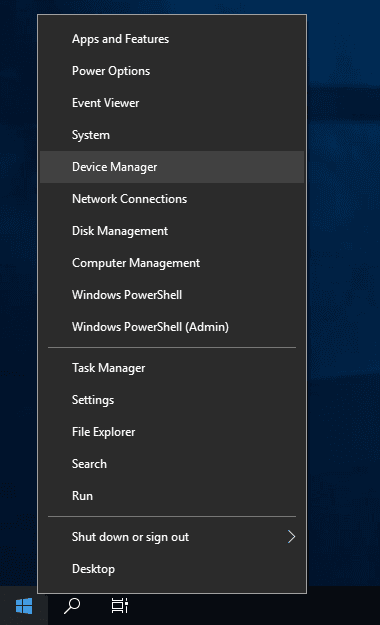
في نافذة إدارة الأجهزة، إبحث عن قسم محركات الأقراص و إفتح القائمة بالنقر فوق السهم الأسود بجوار إسم القسم.
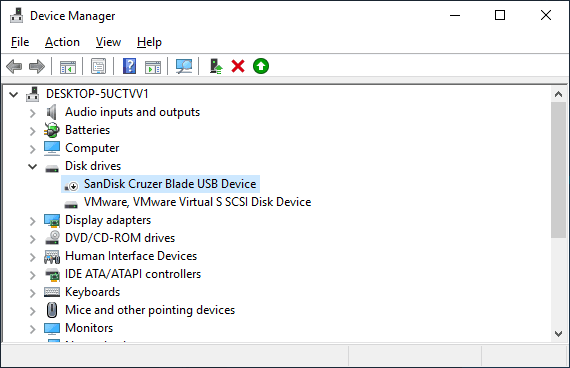
إبحث عن محرك أقراص USB المحمول المطلوب في قائمة الأجهزة المتاحة. إنقر نقرًا مزدوجًا فوقه، أو إنقر بزر الماوس الأيمن فوقه وحدد الخصائص من القائمة.
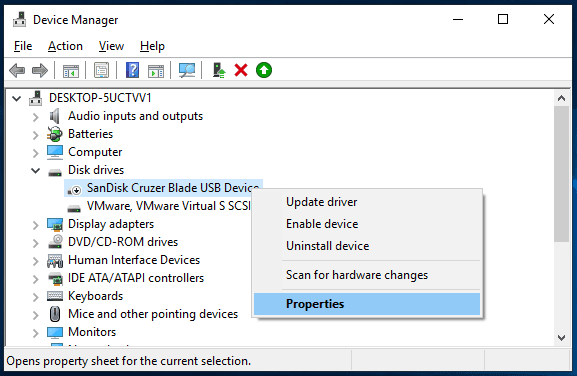
في نافذة خصائص محرك الأقراص، إفتح علامة التبويب برنامج التشغيل و إنقر فوق الزر تفعيل الجهاز في النافذة الرئيسية.
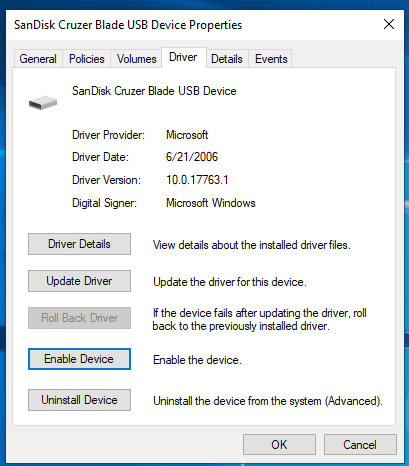
الآن تم تفعيل محرك أقراص USB وأصبح جاهز للعمل. ثم إنقر فوق موافق لحفظ التغييرات التي أجريتها.
في بعض الحالات، لا يمكن لنظام التشغيل تعيين حرف محرك الأقراص لقسم USB المنطقي الجديد، لذلك يتعين على المستخدمين تعيين هذا الحرف بأنفسهم عن طريق إتخاذ عدة خطوات بسيطة.
بإستخدام الطريقة الموضحة أعلاه – على سبيل المثال، بالضغط على إختصار لوحة المفاتيح Windows + X ، يمكنك فتح قائمة السياق. من قائمة التطبيقات المتاحة، إختر قسم إدارة الأقراص.
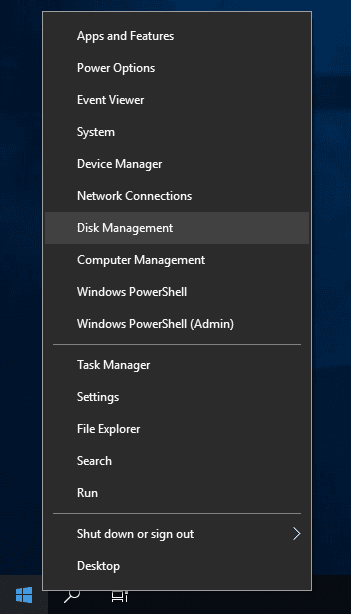
في نافذة إدارة الأقراص، إبحث عن سطر وحدة التخزين، وحدد محرك أقراص فلاش USB و إنقر بزر الماوس الأيمن فوقه. من قائمة السياق، إختر السطر تغيير حرف محرك الأقراص أو المسار.
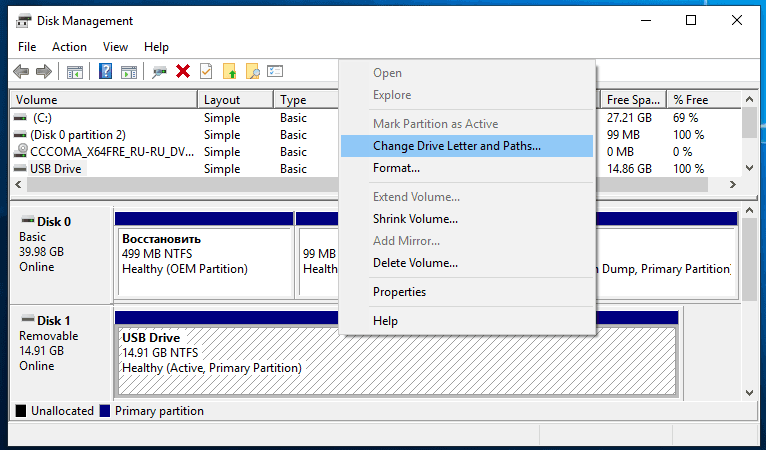
في نافذة تحرير حرف محرك الأقراص، إنقر فوق إضافة، ثم إكتب حرف محرك الأقراص الجديد، ثم إنقر فوق موافق لحفظ الحرف الذي إخترته.
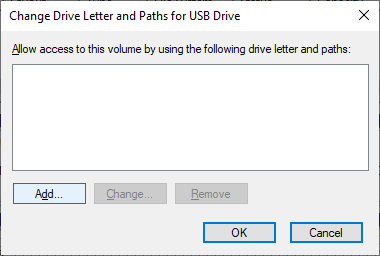
الآن تم تعيين الحرف الذي إخترته لمحرك أقراص فلاش USB ، وتم التعرف عليه من قبل النظام بشكل صحيح، ويمكن إستخدامه لتخزين المعلومات.
الأضرار المادية لمحرك أقراص فلاش USB
كما ترون من الأجزاء السابقة من هذا المقال، قد تختلف أسباب تلف محرك أقراص فلاش USB ، لكنهم جميعًا يندرجون في إحدى الفئتين حسب نوع الضرر (المنطقي أو المادي). تتمثل الأسباب الرئيسية وراء التلف المادي لمحرك الأقراص في كسر قابس USB أو جهات الإتصال الخاصة به، أو تلف لوحة الدائرة الكهربائية، أو مشكلات الطاقة التي تسبب مشكلة في التعرف على الجهاز وما إلى ذلك. يمكن إصلاح معظم هذه العناصر بمجرد إستبدال العنصر المعيب.
ومع ذلك، عندما يفتقر المستخدم إلى المهارة والمعرفة ولكنه لا يزال يحاول إصلاح محرك الأقراص دون مساعدة أحد المتخصصين، فقد تزداد الأمور سوءًا. نتيجة لذلك، يمكن أن تصبح عملية الإصلاحات الإضافية أكثر صعوبة، حتى بالنسبة للمحترف، وهناك إحتمالات بعدم إمكانية إسترداد محرك الأقراص.
في معظم الحالات، لا يمكن للمستخدمين التخلص من مشكلات القرص التي إكتشفوها لأنها تتطلب معدات متخصصة ومكلفة يديرها متخصصون يمتلكون المعرفة والمهارات المناسبة. ومع ذلك، يمكنك محاولة إصلاح بعض مشكلات الضرر المادي بنفسك. أولا، نعني إعادة لحام جهات إتصال قابس محرك أقراص USB.
عند إجراء عمليات اللحام، يجب أن تكون حذرًا للغاية لأن التفاصيل الدقيقة للتصميم الداخلي للجهاز تجعل المهمة أكثر صعوبة، ويمكن أن يكون للخطأ عواقب لا رجعة فيها. يمكن أن تؤدي الحركة المتهورة لأداة اللحام إلى حرق أو إذابة دائرة مدمجة، وقد تتداخل مناطق اللحام، أو قد ينتج تماس كهربائي مع المكونات الأخرى لمحرك الأقراص المطلوبة للإتصال بالكمبيوتر. خطأ شائع آخر هو التوصيل الخاطئ لجهات إتصال قابس USB مما يؤدي إلى تلف شريحة الذاكرة والمكونات الأخرى بسبب مخطط الطاقة الخاطئ.

Converting NTFS, FAT32 or exFAT USB Flash Drive, External Drive Without Losing Data
إذا قررت إصلاح محرك أقراص USB بنفسك في حالة حدوث تلف ميكانيكي، فيجب عليك إتباع إجراء معين.
1. إفتح علبة محرك أقراص فلاش USB . يجب أن تكون حريصًا بما يكفي لتجنب إتلاف لوحة الدوائر المطبوعة والعناصر الأخرى بالأداة التي تستخدمها لفتح العلبة البلاستيكية لمحرك الأقراص. يمكن لخطأ واحد مهمل أن يدمر كل فرصك في الإصلاح الناجح. إذا قمت بإتلاف شريحة ذاكرة NAND عند فتح العلبة، فستختفي بياناتك إلى الأبد.
2. إفحص العناصر الداخلية بحثًا عن التلف. أولا، تحقق مما إذا كان الإتصال مكسورًا بين قابس USB و PCB (لوحة الدوائر المطبوعة) في المناطق المغطاة باللحام. إذا كان هناك عيب، فيمكن لأي شخص لديه مهارات إصلاح متقدمة إصلاحه بإتباع الإجراء الموضح أدناه.
إذا رأيت عناصر تالفة على PCB مثل التشققات في جميع أنحاء اللوحة، وعلامات الإحتراق، و مذبذب الكريستال المكسور، و شريحة ذاكرة NANDتالفة، والمكثفات أو المقاومات المنتفخة، وما إلى ذلك – لا يستحق محرك أقراص USB هذا الإصلاح بسبب خطر فقدان جميع البيانات و فرص ضئيلة لإسترداد هذا المحرك.
3. إصلاح الإتصالات. قم بلحام جهة الإتصال المكسورة بعناية، أو قم بإستبدل قابس USB بآخر جديد و إستخدم أداة اللحام لتوصيل جهات الإتصال بشكل صحيح. عند إنتهاء أعمال الإصلاح، قم بتوصيل محرك أقراص USB بالكمبيوتر وإنسخ جميع البيانات التي يحتوي عليها محرك الأقراص. إذا فشلت في توصيل محرك أقراص USB، فهذا يعني أن أفعالك لم تكن كافية، وقد حان الوقت لإستخدام طرق أخرى.
أحد هذه الطرق الإتصال بمختبر متخصص. بصرف النظر المحاولة الفاشلة لإصلاح محرك أقراص فلاش USB، يمكن أن يكون هذا الخيار مقبولاً لأسباب أخرى تتعلق بالتلف المادي لمحركات أقراص USB.
مزيج من المعدات عالية التقنية باهظة الثمن (على سبيل المثال، أدوات القراءة من رقائق ذاكرة NAND)، ومرافق المختبرات المعقمة التي تعزل جهاز الذاكرة تمامًا عن الغبار والجزيئات الأخرى، والبرامج المتقدمة والمتخصصين المؤهلين تأهيلا عاليا يجعل من الممكن إصلاح جميع الأنواع تقريبًا من الضرر و إسترداد بيانات المستخدم بالكامل.
من المهم جدًا إجراء أي إصلاحات في بيئة معتمدة وخاضعة للرقابة. خلاف ذلك، قد يتضرر محرك الأقراص بشدة بسبب التلوث بجزيئات مختلفة. على الرغم من أن محركات أقراص USB المحمولة أقل حساسية لتلف التلوث من محركات الأقراص الصلبة (HDD)، إلا أنه لا يزال من الحكمة تجنب المخاطر غير الضرورية خاصةً عند إستخدام محرك الأقراص المحمول لتخزين البيانات المهمة للغاية. يجب إيلاء إهتمام خاص لفئة شهادة المختبر التي تضمن عدم وجود أي جزيئات ملوثة من المختبر وتقلل من خطر إتلاف محرك الأقراص، وتوافر شهادة الإمتثال لإصلاح محركات الأقراص التي توفرها الشركة المصنعة المقابلة.
ومع ذلك، مع كل المزايا العديدة للمختبر المتخصص، فإن خدماته لها بعض العيوب، وأكبرها الأسعار المرتفعة للغاية، وللأسف، لا يوجد ضمان لإسترداد البيانات بنجاح. بغض النظر عن النتيجة النهائية، سيتعين عليك الدفع بالكامل مقابل جميع الخدمات المقدمة، حتى إذا لم يتم إسترداد البيانات ولم يعد محرك الأقراص صالحًا للإستخدام مرة أخرى.
لهذا السبب في حالة تلف محرك أقراص USB ماديًا، يجب أن تكون مستعدًا لمواجهة نفقات كبيرة طالما قررت الإتصال بمختبر متخصص لإصلاح محرك الأقراص الخاص بك أو إسترداد بياناتك.
الأسباب المنطقية لمشاكل محرك أقراص USB وكيفية إصلاحها
غالبًا ما تظهر المشكلات المنطقية بسبب الأخطاء البرمجية عندما تؤدي الإجراءات الخاطئة للمستخدم (أو التأثيرات الخارجية) إلى فشل محرك الأقراص. على سبيل المثال، قد تؤدي زيادة قوة التيار الكهربائي أو إنقطاعه أثناء كتابة البيانات أو نسخها في سياق التفاعل بين جهاز كمبيوتر و محرك أقراص USB محمول إلى مواقف يتم فيها كتابة محتويات الملف جزئيًا فقط وسيتم التعرف على بعض خلايا ذاكرة محرك الأقراص، ولكن مع وجود خطأ.
قد تؤدي التأثيرات الضارة للبرامج الضارة (الفيروسات) التابعة لجهات خارجية إلى فقدان البيانات ومنع الوصول إلى محرك الأقراص لأسباب مختلفة: البيانات الخاطئة في سجل التمهيد الرئيسي، الدليل أو بنية القسم التالف وما إلى ذلك. يتوفر الفيديو التوضيحي «كيفية إسترداد الملفات المحذوفة من محرك أقراص USB بعد إعادة تهيئة محرك الأقراص أو هجوم الفيروسات» الذي يقدم شرحًا تفصيليًا للطرق الممكنة لإسترداد الملفات بعد تأثيرات الفيروسات والأسباب الأخرى لفقدان البيانات على قناتنا على YouTube .
قد تؤدي أيضًا الأسباب الأخرى، مثل رفض المستخدمين لإزالة الآمنة لمحرك أقراص USB المحمول، و إنقطاع عملية التهيئة، وفصل جهاز USB أثناء إستخدامه، إلى حدوث أخطاء منطقية على مستوى البرنامج.
هناك طريقتان لحل المشكلات عندما تحتاج إلى إصلاح أخطاء البرامج والفشل المنطقي لمحرك أقراص فلاش USB: بإستخدام الأدوات المدمجة لنظام التشغيل Windows ، أو بإستخدام برنامج إحترافي متخصص في إسترداد البيانات.
الطريقة 1. مع الخيارات التي يوفرها نظام التشغيل Windows
لا يحتوي نظام التشغيل Windows على أدوات لفحص محرك أقراص للبحث عن الملفات المحذوفة أو المفقودة وإستردادها. ومع ذلك، يمكن لنظام التشغيل Windows فحص أي جهاز تخزين، والبحث عن الأخطاء المنطقية في نظام الملفات وإصلاحها، وبالتالي إسترداد الوصول إلى محرك الأقراص وقابلية تشغيله.
قم بتوصيل محرك أقراص فلاش USB بجهاز كمبيوتر المكتب أو كمبيوتر محمول. إفتح مستكشف ملفات Windows بالطريقة التي تريدها، على سبيل المثال، بالنقر المزدوج على أيقونة سطح مكتب This PC . في نافذة مستكشف الملفات، إبحث عن محرك أقراص USB المتصل و إنقر عليه بزر الماوس الأيمن. حدد الخصائص من قائمة السياق التي ستظهر.
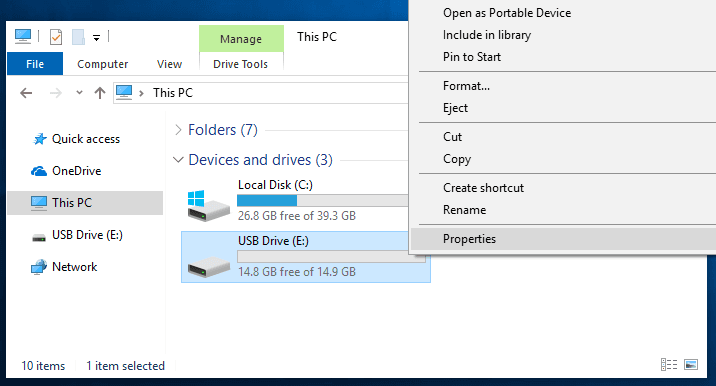
في نافذة خصائص القرص التي ستفتح، إنتقل إلى علامة التبويب الخدمة ، و إبحث عن قسم التحقق من الأخطاء و إنقر على زر التحقق.
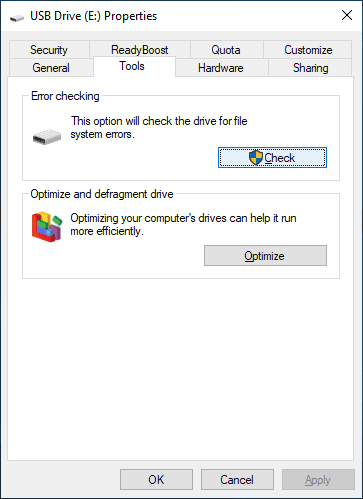
سيقوم نظام التشغيل بإجراء فحص كامل لمحرك الأقراص المحدد وتصحيح أي أخطاء يتم إكتشافها.
بدلاً من ذلك، يمكنك إستخدام تطبيق «CHKDSK» من موجه الأوامر لإزالة الأخطاء المنطقية في نظام الملفات وإصلاح الخلايا التالفة. CHKDSK هو أحد تطبيقات نظام التشغيل Windows التي تهدف إلى البحث عن جميع أنواع أخطاء نظام إدارة تخزين البيانات والقضاء عليها، وإكتشاف خلايا الذاكرة التالفة مع وضع علامة عليها لاحقًا على أنها معيبة من أجل منع المحاولات الجديدة للقراءة من هذه الخلايا والكتابة عليها، وإذا أمكن، لمحاولة إسترداد محتوياتها.
يجب تشغيل أداة CHKDSK من تطبيق موجه أوامر Command Prompt، المفتوح بصلاحيات المسؤول. يمكن أن يتم ذلك بعدة طرق. على سبيل المثال، إنقر فوق الزر البحث (على شكل عدسة مكبرة) في الزاوية اليسرى السفلية من سطح المكتب، على شريط المهام.. في حقل البحث الذي سيظهر، إكتب command أو cmd. سيعرض لك قسم أفضل نتيجة تطابق تلك التي كنت تبحث عنها – موجه الأوامر، لذا إنقر بزر الماوس الأيمن فوقه. في قائمة السياق، إنقر فوق تشغيل كمسؤول : و سيتم فتح نافذة موجه الأوامر.
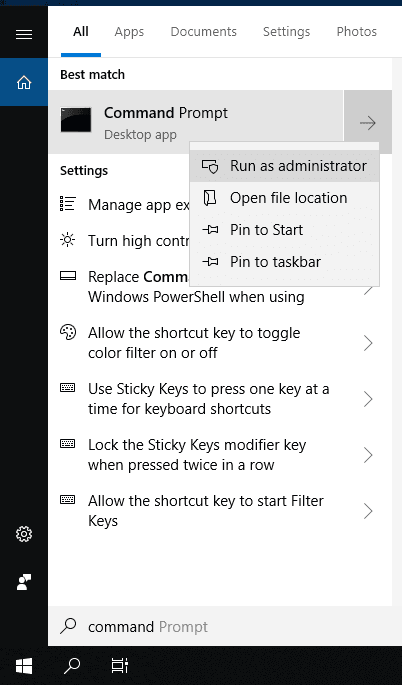
الآن إكتب الأمر لبدء تشغيل أداة CHKDSK بإستخدام العلامات المناسبة لأداء المهام الضرورية. سيكون للأمر الصيغة التالي:
chkdsk D: /f /r
chkdsk - تشغيل الأداة ؛
D: - حرف القسم المنطقي الذي يتم من أجله تنفيذ تطبيق CHKDSK ؛
/f - يتحقق هذا الأمر من محرك الأقراص المحدد بحثًا عن أخطاء نظام الملفات ويصححها تلقائيًا ؛
/r - تبحث هذه العلامة عن خلايا الذاكرة التالفة ثم تستعيد محتوياتها.
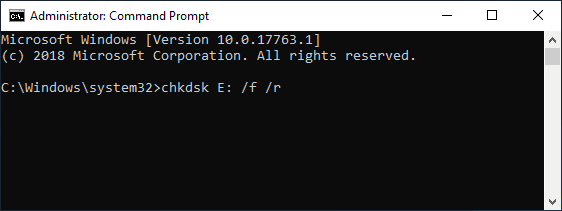
ستستغرق عملية التخلص من الأخطاء المنطقية لمحرك أقراص فلاش USB بإستخدام الأداة المساعدة CHKDSK بعض الوقت الذي يعتمد بشكل مباشر على سعة تخزين محرك الأقراص ومدى الضرر. عندما ينتهي الإجراء، سيكون محرك الأقراص جاهزًا للإستخدام.
يمكنك معرفة المزيد حول الأساليب المقدمة لفحص القرص الصلب بحثًا عن الأخطاء وتصحيحها في مراجعة بالفيديو على قناتنا على YouTube: «كيفية فحص القرص الصلب بحثًا عن الأخطاء وإصلاحها في نظام التشغيل Windows 10 و 8 و 7».

How to Check Your Hard Disk for Errors and Fix Them in Windows 10 🔎🛠️🗄️
ومع ذلك، في بعض الأحيان لا يكون هذا الحل كافيًا للتخلص من مشكلات محرك الأقراص و إسترداد الوصول إلى بياناته. في هذه الحالة، يمكنك الإستفادة من الفرص التي يوفرها برنامج إسترداد البيانات الإحترافي الموضح بالتفصيل أدناه.
الطريقة 2. مع برنامج إسترداد البيانات الإحترافي
يمكن حل معظم المشكلات المتعلقة بفقدان البيانات بعد التلف المنطقي لمحرك أقراص فلاش USB بإستخدام أدوات إسترداد البيانات الإحترافية. يمكنك تنزيل هذه الأداة مجانًا وتثبيتها على جهاز الكمبيوتر المكتب أو الكمبيوتر المحمول الخاص بك، وفحص الأجهزة و إسترداد البيانات المطلوبة.
اليوم، تتوفر الكثير من البرامج المختلفة من قبل مطورين مختلفين للتنزيل والتثبيت. ومع ذلك، يجب أن يعتمد إختيارك للأداة المناسبة على عدة معايير مهمة، على وجه الخصوص: سهولة الإستخدام، والنسبة المئوية النهائية للملفات المستردة، وفرصة تحليل نتائج الإسترداد، وواجهة سهلة الإستخدام. جميع المتطلبات المذكورة تتوفر في البرنامج المتخصص في إسترداد البيانات وصاحب الريادة برنامج Hetman Partition Recovery من شركة Hetman Software.
| الميزة | الوصف |
|---|---|
| اسم البرنامج | Hetman Partition Recovery |
| الوظائف الرئيسية | استعادة الأقسام المفقودة أو المحذوفة، استعادة البيانات من الأقسام التالفة |
| أنظمة الملفات المدعومة | FAT / exFAT، NTFS / ReFS، APFS / HFS+، Ext2 / 3 / 4، ReiserFS، XFS، UFS، ZFS، Btrfs، VMFS، HikvisionFS |
| أنظمة التشغيل | Windows، macOS، Linux |
| الواجهة | واجهة رسومية سهلة الاستخدام |
| الميزات الإضافية | دعم استعادة البيانات من محركات USB، بطاقات SD، الأقراص الصلبة، ومصفوفات RAID |
| التصور | إمكانية عرض الملفات المكتشفة قبل الاستعادة |
برنامج Hetman Partition Recovery متاح للتنزيل والتثبيت من الموقع الرسمي للمطور. قم بتنزيل ملف التثبيت القابل للتنفيذ وقم بتشغيله. سيطلب منك معالج التثبيت القياسي تعيين العديد من الإعدادات (على سبيل المثال، تحديد مسار التثبيت أو تحديد المسار الأساسي)، وتثبيت الأداة المساعدة وإعدادها للإستخدام مرة أخرى مع أي إصدار من نظام التشغيل Windows.
قم بتشغيل برنامج Hetman Partition Recovery بإستخدام محرك أقراص USB محمول متصل بجهاز الكمبيوتر الخاص بك كوسيط تخزين مستهدف لإسترداد البيانات. بعد بدء التشغيل، ستقوم الأداة بإجراء فحص أولي لجميع أجهزة التخزين المتصلة وعرضها في إدارة الأقراص بطريقة أولية بناءً على مستكشف ملفات Windows المعروف.
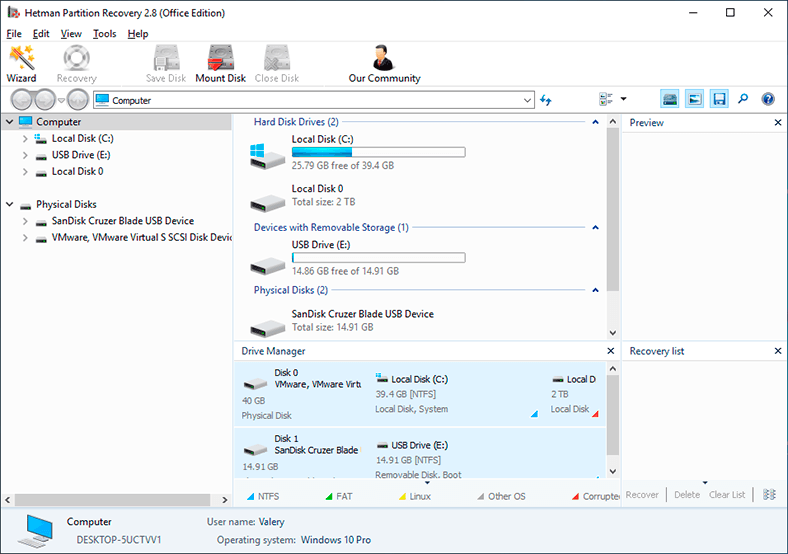
قم بتحديد محرك أقراص USB و إنقر فوقه نقرًا مزدوجًا - يبدأ التحضير للفحص. في هذه المرحلة، يبدو أن معالج الإسترداد يقدم لك إختيار نوع الفحص الذي سيتم تطبيقه لإستردادالملفات. ستساعدك الأوصاف المقدمة لكل نوع من أنواع الفحوص على إختيار الخيار الذي تحتاجه، وبدء العملية بالنقر فوق الزر Next التالي.
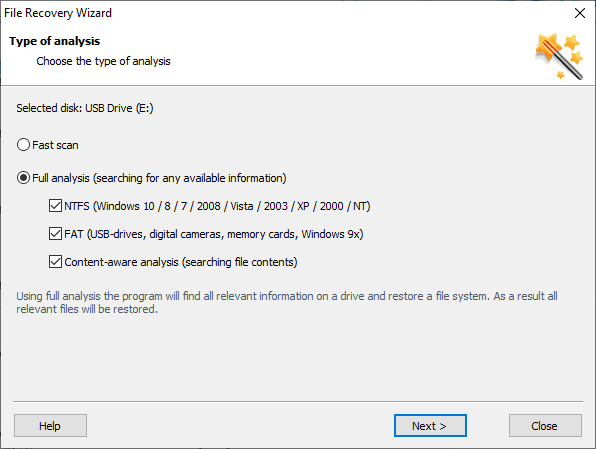
إعتمادًا على السعة التخزينية لمحرك أقراص USB ودرجة التلف ونظام الملفات ونوع التحليل وبعض العوامل الأخرى، قد يحتاج البرنامج من عدة دقائق إلى عدة ساعات لإكمال إجراءات البحث و إسترداد البيانات. ستتم العملية بأكملها في الوقت الفعلي حتى تتمكن من مراقبتها من خلال مشاهدة شريط التقدم.
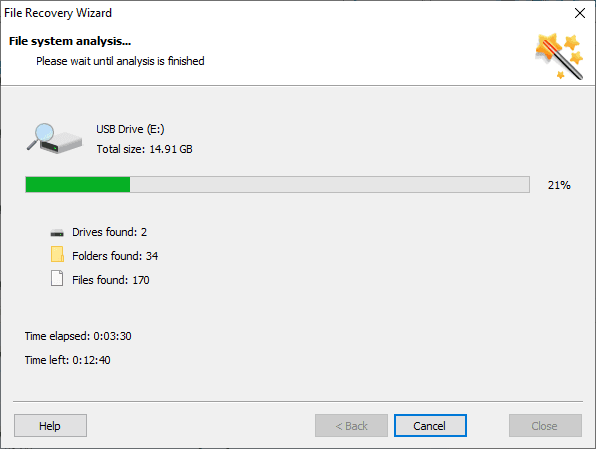
سيتم عرض جميع الملفات والمجلدات المكتشفة في نافذة البرنامج. لفحص الملفات المستردة، يتميز برنامج Hetman Partition Recovery بوظيفة المعاينة تتيح لك رؤية محتويات كل ملف أو مشاهدتها أو الإستماع إليها قبل أن تقرر ما إذا كنت تريد إستردادها. عندما تقوم بتحديد ملف، سيتم عرض محتوياته في نافذة المعاينة (السجلات والصور ومقاطع الفيديو والمستندات النصية والأرشيفات والرسوم البيانية وما إلى ذلك).
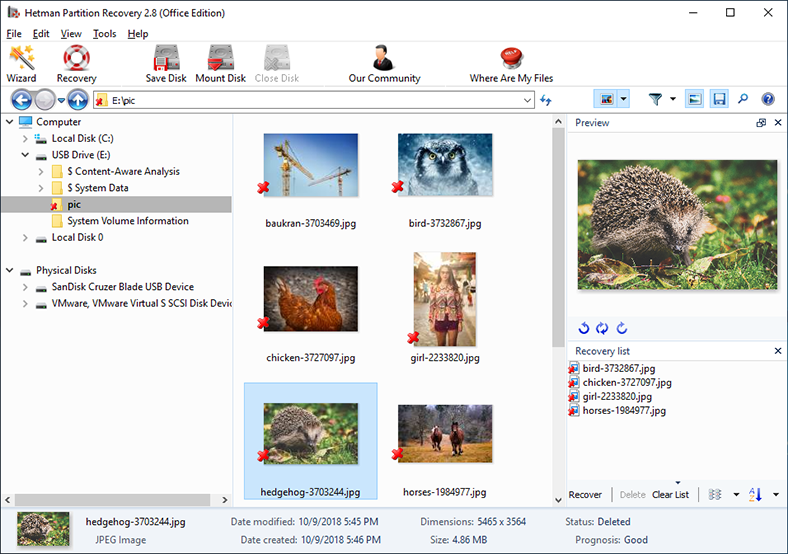
بعد تحديد الملفات المطلوبة، يمكنك إستردادها بالنقر فوق زر الإسترداد في القائمة الرئيسية. يقوم هذا الإجراء بتنشيط معالج إسترداد الملفات الذي سيوفر لك إختيار عدة طرق لحفظ ملفاتك: على القرص الصلب لجهاز الكمبيوتر، أو أي قرص مادي آخر أو قرص قابل للإزالة؛ نسخ الملفات إلى قرص ضوئي (CD أو DVD)؛ إنشاء صورة ISOتحتوي على الملفات المستردة أو تحميل الملفات على الإنترنت بإستخدام خادم FTP المدمج..

إعتمادًا على الطريقة المحددة لحفظ الملفات، سيطلب منك المعالج تحديد العديد من الإعدادات و سيحفظ الملفات وفقًا لإختيارك.
يمكنك الآن الإنتقال إلى الدليل الذي يحتوي على ملفاتك المحفوظة والتحقق من سلامتها وسهولة إستخدامها.
يمكنك قراءة الدليل الكامل خطوة بخطوة لإستخدام Hetman Partition Recovery لإسترداد الملفات بعد أنواع مختلفة من التلف هنا: كيفية إستردادة الأجزاء المحذوفة من القرص الصلب أو قرص SSD؟.
كيفية تحسين أمان البيانات
كما ذكرنا بالفعل في هذا المقال، فإن محركات أقراص فلاش USB معرضة بشدة للتلف عند إستخدامها بلا مبالاة. لهذا السبب يجب أن تحرص على إنشاء نسخة إحتياطية من البيانات المهمة المخزنة على محرك الأقراص، وتحديث هذه النسخة الإحتياطية بإنتظام، خاصة عندما يتعلق الأمر بنسخ من الصور القيمة والملفات المهمة الأخرى.
لهذا الغرض، يمكنك إستخدام الأساليب العادية المدمجة في نظام التشغيل Windows ، ويمكنك معرفة المزيد في دليل الفيديو الخاص بنا: «النسخ الإحتياطي لـ Windows (OneDrive، أرشيفات الملفات، صورة النظام، قرص الإسترداد».

Windows Back Up (OneDrive, File History, System Image, Recovery Disk) 💻⚙️🛡️
هناك خيار شائع آخر لإنشاء نسخ إحتياطية وهي حلول البيانات السحابية المصممة لضمان الوصول والتخزين وتبادل الآمن لجميع معلومات للمستخدم. يحتوي نظام التشغيل Windows على وحدة تخزين سحابية خاصة به، OneDrive, ، والتي يمكنها مزامنة تخزين البيانات المشتركة، حسب إختيار المستخدمين. على الإنترنت، هناك خيارات تخزين شائعة أخرى (على سبيل المثال، Dropbox).
سيساعدك إستخدام العديد من أنواع حماية البيانات على توفير قدر كبير من الوقت والجهد في حالة الفقدان غير المتوقع للبيانات أو تلف إحدى وسائط التخزين.
الخاتمة
يتيح التطبيق الواسع للغاية لأجهزة الكمبيوتر للأشخاص إستخدام العديد من الأدوات الذكية في نفس الوقت، مما يجعلهم يمتلكون وسائط إضافية لتخزين المعلومات ونقلها.
النوع الرئيسي من هذه الوسائط لتلبية الإحتياجات المتزايدة للأشخاص لنقل البيانات هو محرك أقراص فلاش USB . ومع ذلك، نظرًا للقيود المتعلقة بالتصميم لمحركات الأقراص هذه، ووجود العديد من الأسباب التي قد تؤدي إلى تلف مادي أو منطقي لهذا النوع من محركات الأقراص، فإن المشكلة المطروحة هي كيفية إصلاح محركات أقراص USB التالفة و إسترداد المعلومات المخزنة بداخلها.
مهما كان سبب الضرر الذي لحق بمحرك أقراص USB وبالتالي جعل الوصول إلى بياناته غير ممكن، يمكن للمستخدمين دائمًا محاولة إصلاحه بمفردهم أو إصلاحه بواسطة مختبر متخصص، و إسترداد الوصول إلى محرك أقراص USB بالوظائف المدمجة لنظام التشغيل Windows ، وبالطبع، يمكنك إسترداد جميع المعلومات التي يحتوي عليها محرك الأقراص هذا بمساعدة برنامج خاص، مثل برنامج Hetman Partition Recovery.
إذا كانت لديك أي أسئلة، أو ترغب في مشاركة تجربتك في إصلاح محركات أقراص USB و إسترداد البيانات من محرك أقراص محمول تالف أو غير قابل للتشغيل، فلا تتردد في ترك تعليقاتك. نحن دائمًا نأخذ في الإعتبار كل تعليق ونحاول تقديم إجابة موسعة.



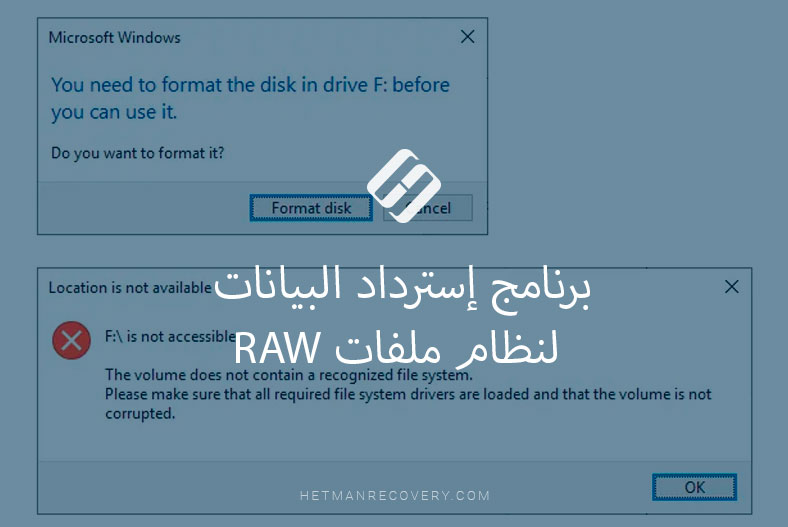

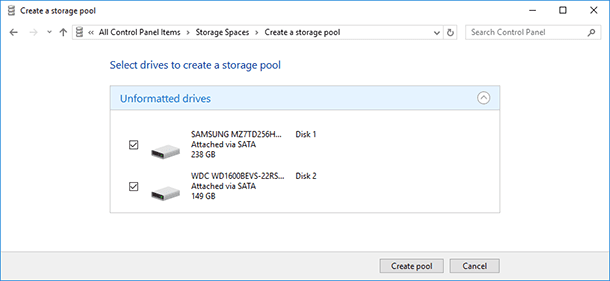



يمكنك استخدام برنامج استعادة البيانات الذي يساعدك على استعادة البيانات من الأقراص التالفة أو غير القابلة للعمل. يوجد العديد من هذه البرامج على الانترنت والتي يمكنك تنزيلها مجانًا. يجب أن تتأكد من أن البرنامج الذي تنزله يدعم نوع الأقراص التي تستخدمها. بعد تنزيل البرنامج، يمكنك اتباع الخطوات التالية لاستعادة البيانات: